阿里邮箱添加黑名单的教程
时间:2023-07-17 15:06:00作者:极光下载站人气:0
阿里邮箱是一款不错的电子邮件软件,为用户带来了快速、可靠的电子邮件服务,用户可以用来收发电子邮件、管理联系人信息或是设置收件箱过滤规则等,总之阿里邮箱可以更加方便的管理重要邮件,当用户在使用阿里邮箱时,想要在设置一些黑名单来避免陌生人的邮件打扰,设置好后黑名单中的邮件地址发过来的邮件,就会自动进入到垃圾邮件箱或是直接删除,那么用户应该怎么来添加黑名单呢,其实这个问题用户直接在设置窗口中找到垃圾邮件设置选项卡,接着在黑名单板块中输入邮件地址即可,那么接下来就让小编来向大家分享一下阿里邮箱添加黑名单的方法教程吧,希望用户能够喜欢。
方法步骤
1.用户在电脑上打开阿里邮箱软件,并进入到页面上来进行设置
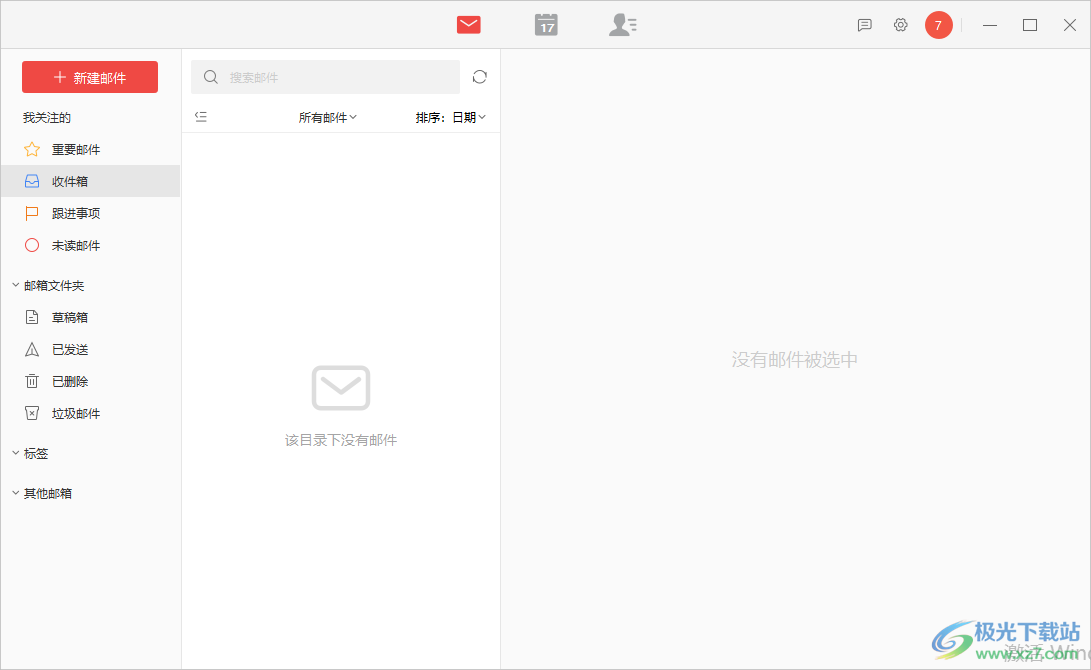
2.在页面右上角处用户点击其中的设置图标,将会进入到设置窗口中
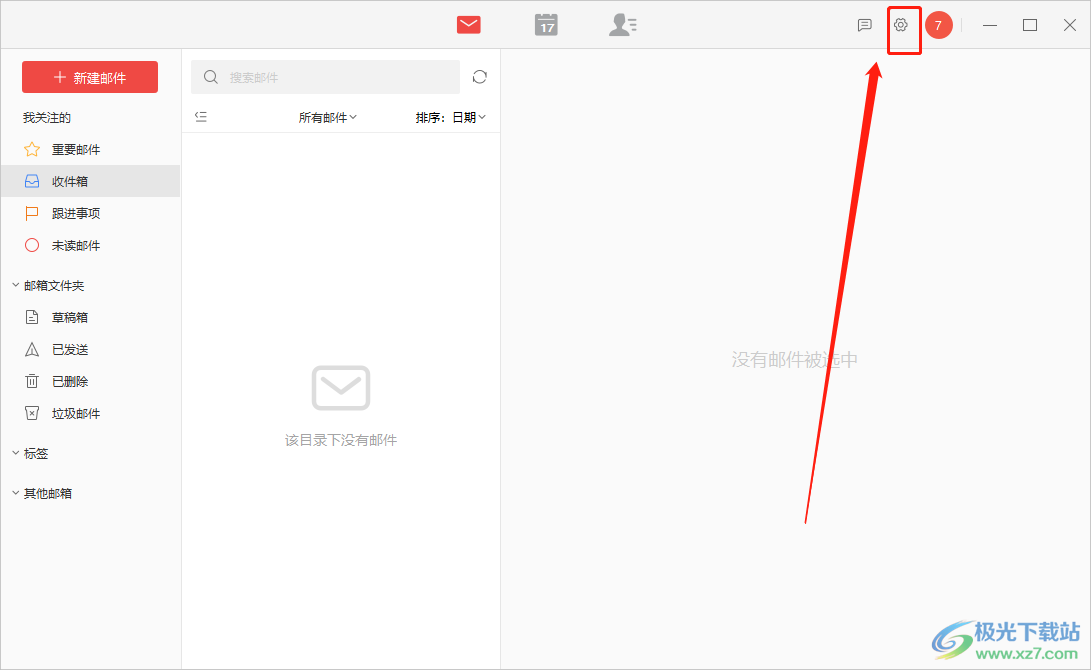
3.用户进入到设置窗口后,需要将左侧的选项卡切换到垃圾邮件设置选项卡上
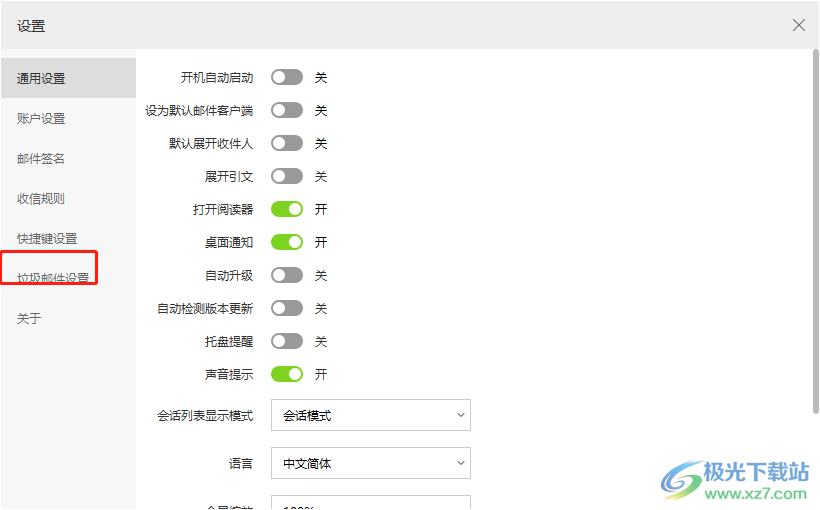
4.接着右侧页面将会显示出相关的功能选项,用户直接在黑名单板块的方框中输入邮件地址并按下添加为黑名单选项
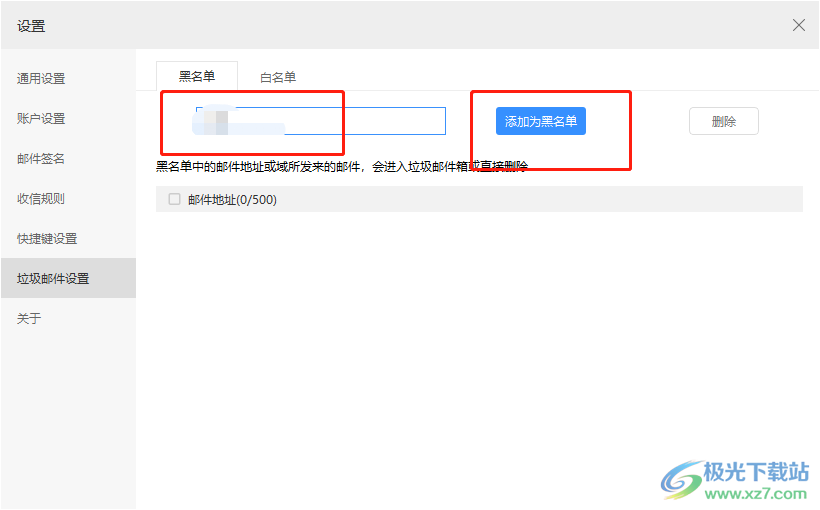
5.成功添加好后,用户在下方邮件地址板块中,就可以看到黑名单发来的邮件,用户按需勾选邮件来将其删除即可
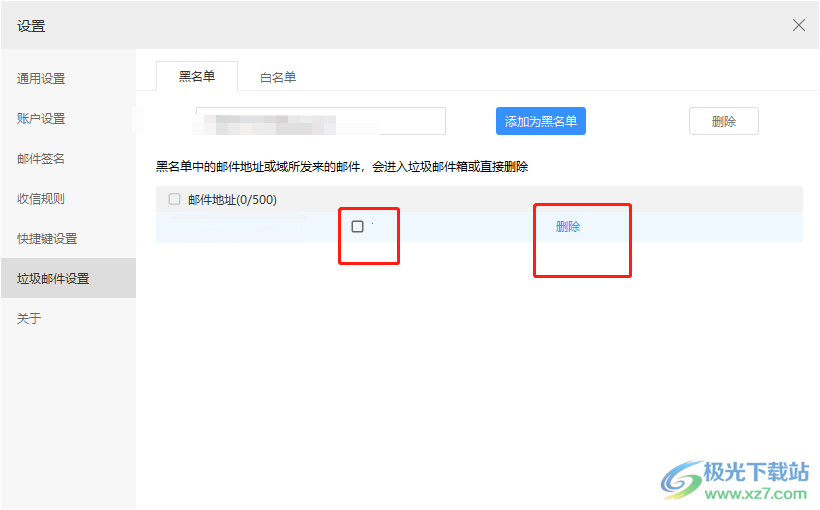
用户在阿里邮箱中可以很方便的管理自己的重要电子邮件,或是按照需求来设置黑名单,这样能够有效避免陌生人的邮件打扰,只需进入到设置窗口中找到垃圾邮件设置选项卡,接着在黑名单板块中输入邮件地址即可添加成功,因此有需要的用户可以跟着教程操作起来。

大小:72.00 MB版本:环境:WinAll, WinXP, Win7, Win10
- 进入下载

网友评论